Por padrão, ao realizar uma instalação do Windows 10, todos os arquivos que ficam salvos na sua pasta documento acabam sendo armazenados na sua unidade principal de disco. Apesar desta configuração geralmente não trazer problemas, quem utiliza um SSD e salva muitos arquivos por lá pode acabar perdendo bastante espaço em disco.
Felizmente, o Windows 10 possui algumas configurações para mover estes arquivos para outras unidades e até trocar o local em que apenas os novos arquivos serão salvos. A seguir, veja como trocar o local de armazenamento de seus documentos e o local em que eles devem ser salvos.
Movendo os documentos para outras pastas
Antes de começar a deixar os novos arquivos em um local diferente é recomendado que você troque o caminho da pasta padrão de seus documentos. Ao fazer este processo, você não perderá o atalho deles dentro do “Acesso rápido”, ou seja, eles poderão continuar sendo acessados com facilidade. Confira como é feita esta configuração:
- Aperte junto as teclas “Win + E” para abrir o “Explorador de arquivos” do Windows;

- Na parte de “Acesso rápido” clique em um dos quatro itens referentes aos documentos e vá em “Propriedades”;
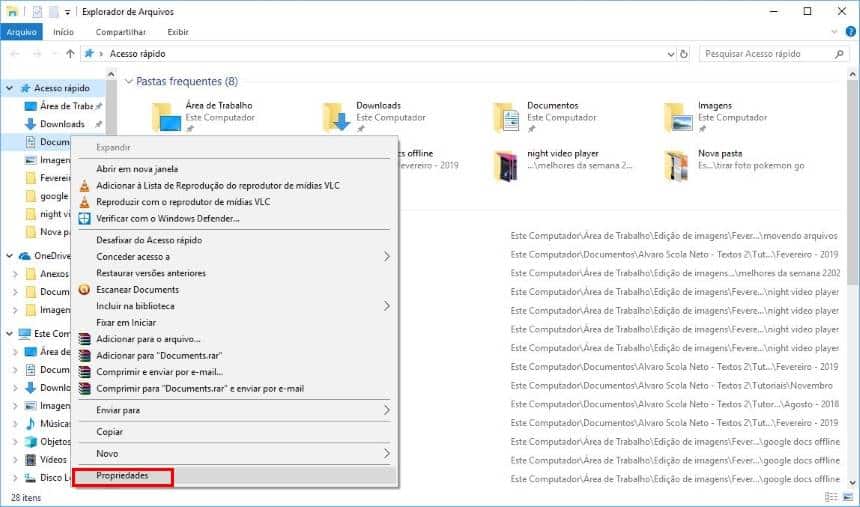
- Entre na guia “Local”;

- Clique em “Mover”;

- Selecione o local novo onde ficarão os arquivos e clique em “Selecionar pasta”;
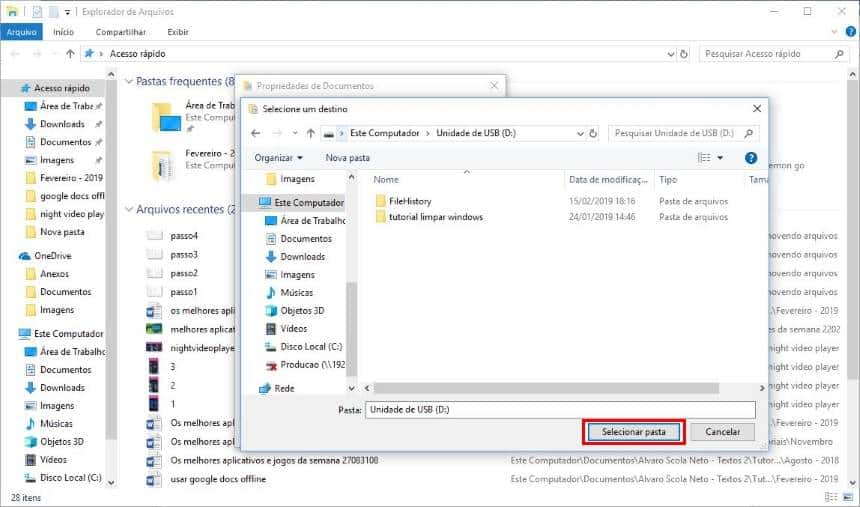
- De volta a janela anterior, clique em “Aplicar” e aguarde o processo ser realizado, que demora de acordo com a quantidade de arquivos que você possui.
A partir deste momento, os arquivos que estavam em seus documentos podem continuar a serem acessados da mesma forma, apenas com a diferença de que eles estarão armazenados em outro local. Caso se arrependa de qualquer alteração, basta seguir até o terceiro passo demonstrado acima e usar a opção “Restaurar padrão” para voltar a configuração original.
Fazendo os novos arquivos serem salvos em outro disco
Além desta mudança que você viu acima, outra possibilidade no Windows 10 é alterar apenas onde os novos arquivos que você for salvar serão salvos por padrão. Para isto, é necessário fazer uma configuração em outro lugar. Veja como fazê-la:
- Aperte junto as teclas “Win+I” para abrir a tela de “Configurações” do Windows 10 e entre em “Sistema”;

- Pelo menu que está na parte esquerda da tela, entre em “Armazenamento”;
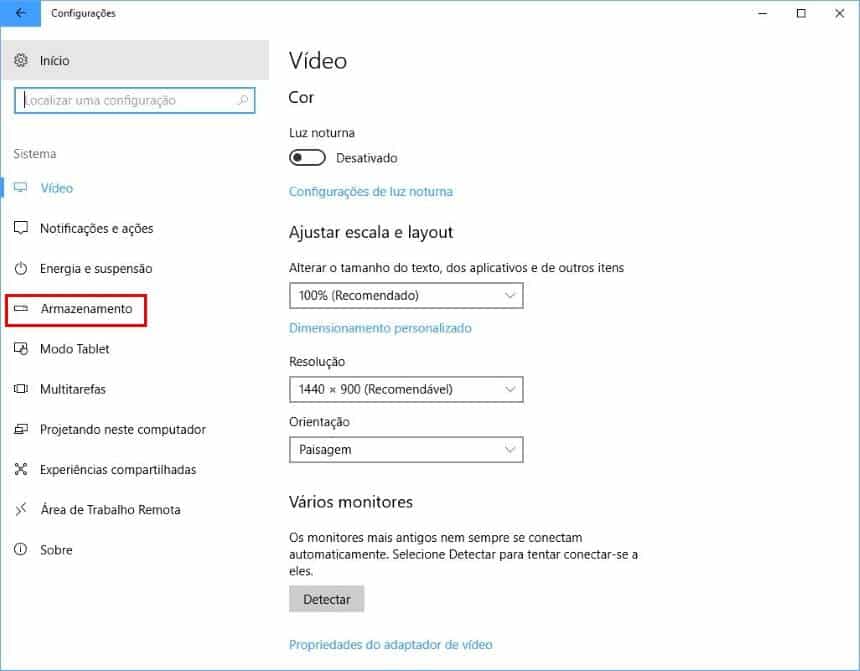
- Clique em “Alterar onde o novo conteúdo foi salvo”;

- Por fim, basta alterar os itens da tela para a unidade desejada e clicar em “Aplicar”.
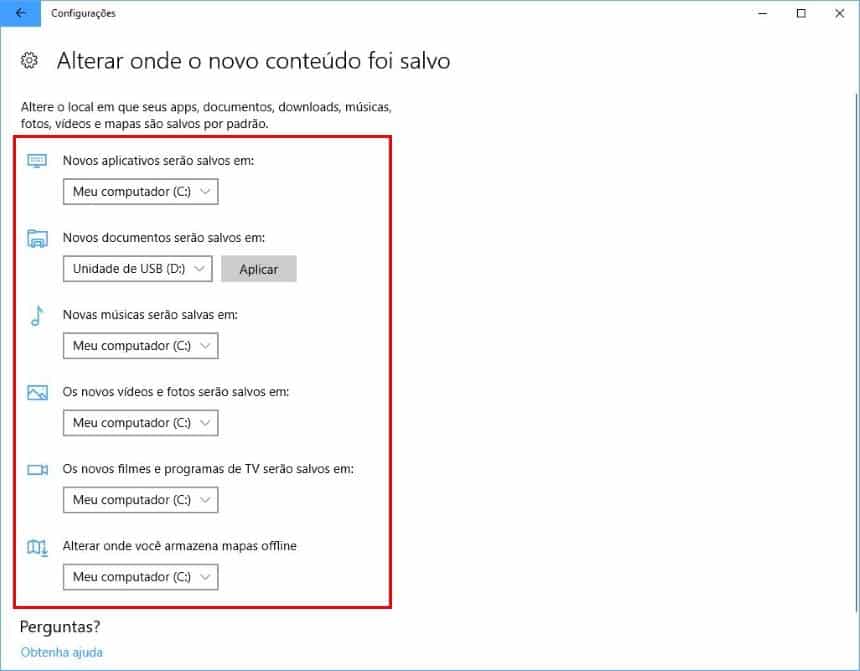
Pronto! Agora, você já sabe como mover ou mudar a localização dos arquivos que estão salvos nos documentos do Windows 10.


